Der Internet Download Manager verwaltet die eigenen Downloads und lädt diese zeitgesteuert herunter, wobei sich das Tool durch eine hohe Downloadgeschwindigkeit auszeichnet.
Fazit: Mit dem Internet Download Manager hat man einige Vorteile gegenüber dem Download von Dateien nur mit Browser-Bordmitteln. Das Tool zeichnet sich durch seine hohe Geschwindigkeit beim Download sowie durch seine vielen zusätzlichen Möglichkeiten wie beispielsweise die Wiederaufnahme abgebrochener Downloads aus.
Vorteile | Nachteile |
|
|
Der Internet Download Manager, auch abgekürzt IDM, ist ein Tool, mit dem man beliebige Downloads aus dem Internet durchführen und managen kann, wie der Name bereits andeutet. Dabei zeichnet sich das Programm dadurch aus, dass es in der Lage ist, die Geschwindigkeit beim Download von Dateien maximal um das fünffache zu erhöhen; außerdem kann der Internet Download Manager auch Dateien automatisiert nach einem Zeitplan herunterladen. Abgebrochene Downloads kann die Software wieder aufnehmen, ohne dass die bereits heruntergeladenen Teile der jeweiligen Datei erneut geladen werden müssen.
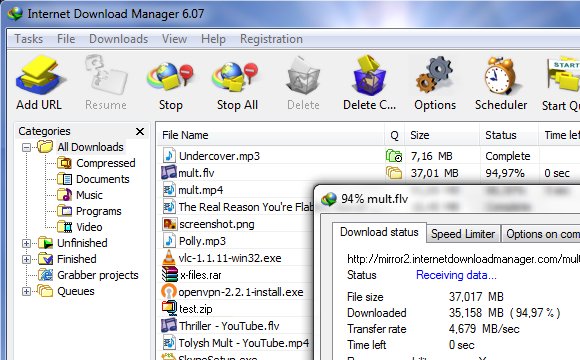
Internet Download Manager: Fähigkeiten des Programms
Beim Herunterladen von Dateien lässt sich der Internet Download Manager auch von Hindernissen wie Firewalls nicht aus der Ruhe bringen. Sämtliche wichtigen Server werden von dem Download-Tool unterstützt; außerdem integriert sich die Software auch als Erweiterung in alle marktüblichen Browser und wickelt dann im Hintergrund die Downloadvorgänge ab. Das Programm lässt sich nach der Installation aber auch separat in einem eigenen Fenster aufrufen.
Zum Thema:
- YouTube-Videos downloaden: Ist das eigentlich legal?
- RTL Now: Download von Videos aus TV-Mediatheken
- Videos von Facebook downloaden – so geht’s
- Adobe Flash Player Videos downloaden und auf Festplatte speichern
- Vimeo Videos downloaden – so geht’s
Grundlegende Bedienung des Internet Download Manager
Wenn man den Internet Download Manager startet, fällt sofort die aufgeräumte und übersichtliche Oberfläche des Tools ins Auge. Entsprechend stellt sich auch die Bedienung des Programms dar; mit dem Button „Neue URL“ startet man, nachdem man die Adresse des Download angibt, einen neuen Download. Alternativ kann man dies aber auch per Drag & Drop erledigen. Über weitere Buttons in der Symbolleiste kann man einen abgebrochenen Download fortsetzen, einen oder alle Downloads stoppen, einen Zeitplan für automatische Downloads festlegen und vieles mehr.
